PowerLine адаптер что это такое, HomePlug AV2, обзор сетевых адаптеров
Содержание:
Как обойти ограничение разных фаз для Powerline
Чтобы не изобретать велосипед, я приведу картинку с сайта TP-Link из раздела техподдержки про обход ограничений.
Если кто-то не понял, я объясняю, что мы видим на схеме. На одной фазе у нас имеется два устройства, одно из которых подключено к компьютеру, второе – к свитчу. От свитча у нас идёт провод к Powerline адаптеру, который подключен к другой фазе.
Имейте ввиду, что, во избежание коллизий, необходимо сделать так, чтобы для каждой фазы была создана своя частная сеть (на схеме это видно). Дело в том, что связь между разными фазами возможна, но медленная и нестабильная. Несмотря на медленность и нестабильность, адаптеры всё равно будут друг друга «видеть» и этого уже будет достаточно, чтобы сеть перестала корректно функционировать. Поэтому строго разводим адаптеры по разным частным сетям.
Что за аппарат
В комплектацию этого аппарата входят: кабели Ethernet и 2 адаптера Powerline (передатчик и приемник). Его цена – 1 999 р. Данное оборудование передает интернет-сигнал по электросети. Это очень удобно, так как помогает избавиться от необходимости вести дополнительные провода, загромождая жилую площадь. Некоторые считают, что все кабеля можно спрятать под плинтусом, но зачем усложнять себе жизнь дополнительными заботами.
Скорость передачи по сравнению с первыми прототипами (14 Мбит/с) значительно выросла. Теперь данное оборудование поддерживает гигабитный класс сети и отлично работает в комплекте даже с высокоскоростным оптоволокном. Подобное сочетание дает четкую картинку на цифровом ТВ. Теперь вы легко сможете поставить на паузу, перемотать телевизионные программы, посмотреть ютуб-видео и многое другое. Компания «Ростелеком» дает доступ к более 200 каналам. А с этим адаптером вам не придется ломать голову над установкой драйверов или настройками, все происходит в автоматическом режиме. Как говорится, купил и пользуйся, не жди.
TP-LINK TL-WPA4220KIT инструкция по настройке
Для начала, нам нужно установить адаптер TL-PA4010, подключить его в розетку, и подключить к нему интернет от роутера, или модема
Обратите внимание, что напрямую подключить интернет к PowerLine адаптеру не получится. Только через модем/роутер
Подключаем адаптер в розетку. Не подключайте его через сетевые фильтры. Затем, берем сетевой кабель, подключаем его к адаптеру и в LAN разъем роутера (модема). Вот так:

Пока не нажимаем никаких кнопок. Переходим к установке второго адаптера. У меня это TL-WPA4220. Второй адаптер подключаем в розетку в той комнате, где вам необходимо получить интернет.

Ждем минуту, пока адаптер запустится.
Теперь, нам нужно соединить адаптеры между собой, что бы они установили защищенное соединение. Для этого, сначала, на первом адаптере TL-PA4010 нажмите на кнопку «Pair». Начнет мигать индикатор питания. И в течении двух минут нажимаем кнопку «Pair» на втором адаптере (на TL-WPA4220 она находится снизу). Устройства установят соединение. На обоих адаптерах загорится индикатор работы PowerLine сети.
После последующих отключений и подключений, адаптеры будут автоматически устанавливать соединение. Если вы захотите подключить к сети еще один адаптер, то сначала подключите его в розетку, нажмите и удерживайте на нем кнопку «Pair» не более 1 секунды, и в течении двух минут нажмите на кнопку «Pair» на одном из уже установленных в сети адаптеров.
Вот собственно и все. К адаптеру TL-WPA4220 мы можем подключить устройство по кабелю, или по Wi-Fi сети. И получить подключение к интернету через обычную розетку.
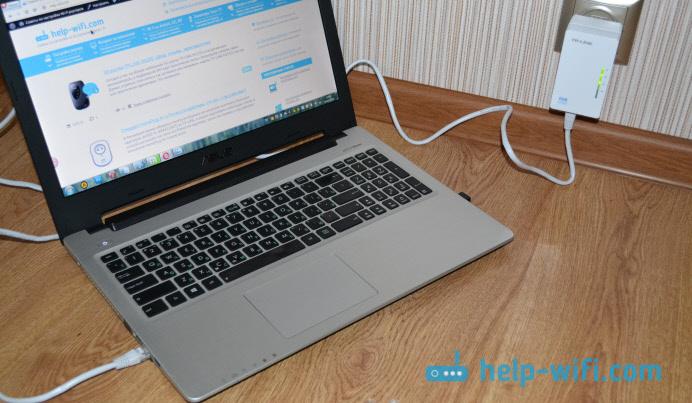
Уже все готово, и все работает. По кабелю мы можем без проблем подключать два устрйоства, и интернет на них будет работать. Но, у меня адаптер, который так же раздает Wi-Fi сеть. У этого адаптера есть настройки, в которые можно зайти через браузер. Сейчас мы подробнее это рассмотрим.
Преимущества
Хотя Wi-Fi пользуется большой популярностью, оптическая розетка во многом его превосходит. Данное устройство обеспечивает пользователя:
- Постоянной скоростью интернета;
- Простотой установки и эксплуатации;
- Надежной защитой от подключения к домашней сети третьих лиц, без разрешения;
- Стабильным сигналом, независимо от количества ограждений и помех.
Плюсами подключения ТВ при помощи такого адаптера являются:
- Мобильность. Вы с легкостью можете сменить локацию приема сигнала, переставив адаптер в другую розетку;
- Автоматическое подключение. Вам не нужно будет вызывать специалиста для его настройки;
- Передача пакетных данных производится на должном уровне, независимо от толщины стен и отдаленности от ONT-модема;
- Высокая степень защиты трафика и данных, так как в качестве проводника используются медные провода, и подсоединиться к ним можете только вы;
- Отпадает необходимость в «паутинах» из проводов по всей квартире, так как сигнал передается через электрическую розетку, а устройство преобразовывает сигнал.
Определите, какое количество адаптеров вам может понадобиться
Помимо стандарта связи, адаптеры имеют следующие отличия:
- Количество портов Ethernet. Популярные модели, как правило, могут иметь от одного до трёх портов Ethernet. Причем даже китовые комплекты бывает укомплектовываются одним адаптером с одним портом, и одним адаптером с двумя портами Ethernet. Это бывает удобно, если у вас стоит два-три устройства рядом – не требуется приобретать дополнительно к адаптеру коммутатор (свитч).
- Наличие Wi-Fi модуля. Некоторые модели имеют такой продвинутый функционал, как встроенную Wi-Fi точку доступа. Я не буду здесь подробно останавливаться на эффективности такого решения. Могу только сказать, что радиус действия такой Wi-Fi сети не очень большой из-за близости электрической сети, которая может давать наводки. Однако, раз это производится массово, то вполне имеет право на жизнь.
Как настроить PowerLine адаптеры QPLA-500P и QPLA-500W
Перед тем, как соединять устройства в одну AVLN-сеть, я бы посоветовал провести предварительную настройку адаптера QPLA-500W. И вот почему. По умолчанию его IP-адрес в локальной сети — 192.168.1.1. Такой же используется и у большинства роутеров Ростелеком. В случае подключения IPTV-приставки — этот пункт можно опустить, а вот если Вы планируете использовать устройства для передачи Интернет-трафика, то игнорировать это нельзя. Итак, подключаем адаптер к компьютеру через сетевой патч-корд, вводим в браузере адрес http://192.168.1.1. Пароль на доступ — admin. Далее запускаем мастер настройки «Setup» -> «Wizard»:
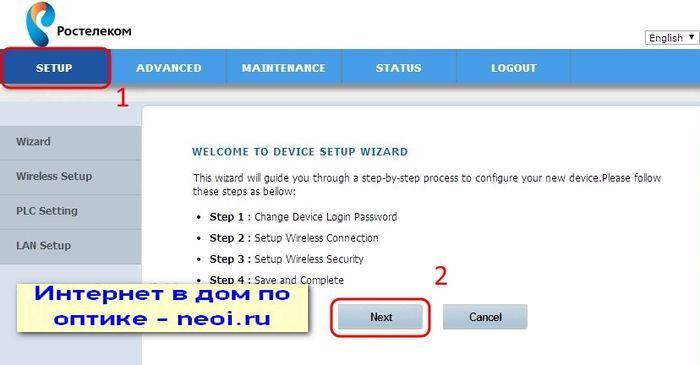
Кликаем на «Next».
На первом шаге Вас попросят сменить пароль доступа к настройкам устройства вместо admin, который стоит по-умолчанию:
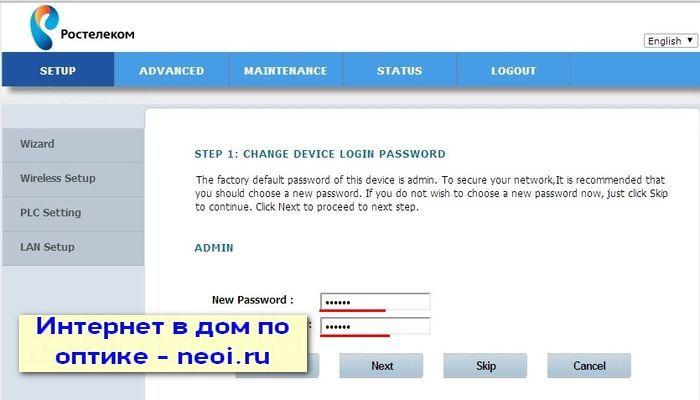
Вводим дважды новый пароль и кликаем на «Next».
Второй шаг — настройка WiFi:

В поле Wireless Network Name (SSID) вводим имя создаваемой беспроводной сети. Регион выбираем — «Russia», режим «802.11 Mode» — смешанный «Mixed 802.11 B/G/N». Используемый радиоканал лучше оставить в автоматическом режиме — Auto Scan.
Идём дальше и попадаем в параметры безопасности Вай-Фай:
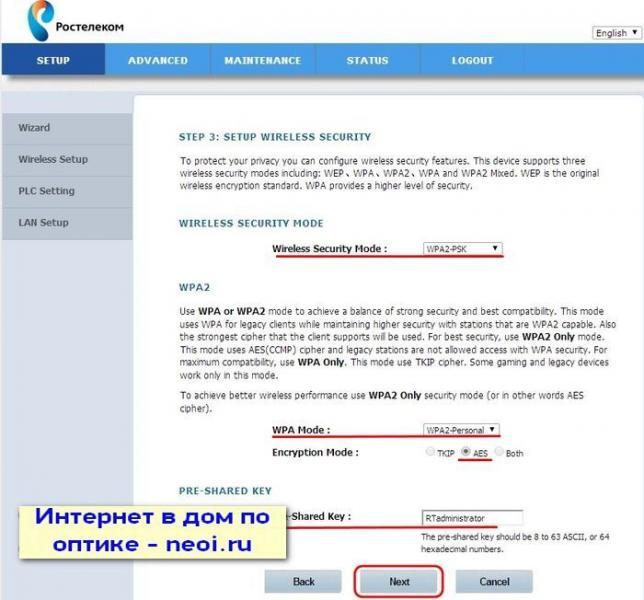
Режим безопасности сети — «Wireless Security Mode» — выбираем «WPA2-PSK», режим «WPA-mode» — «WPA2-Personal», а тип шифрования — «AES». Остаётся в поле «Pre-Shared Key» ввести ключ безопасности беспроводной сети. Им может быть любая буквенная или цифирная последовательность не короче 8 символов.
Нажимаем на Next.
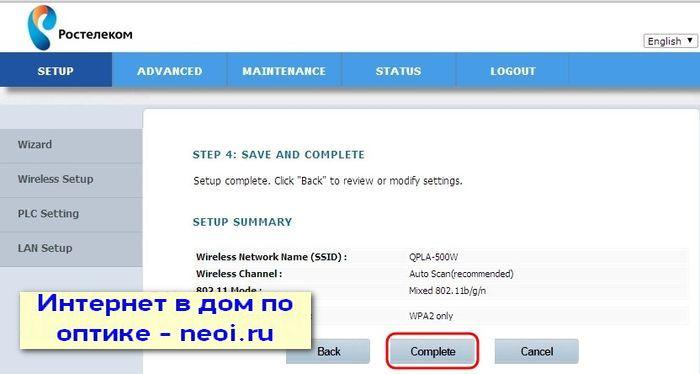
Завершаем настройку нажатием кнопки «Complete». Переходим в раздел «Setup»->»LAN Setup»:
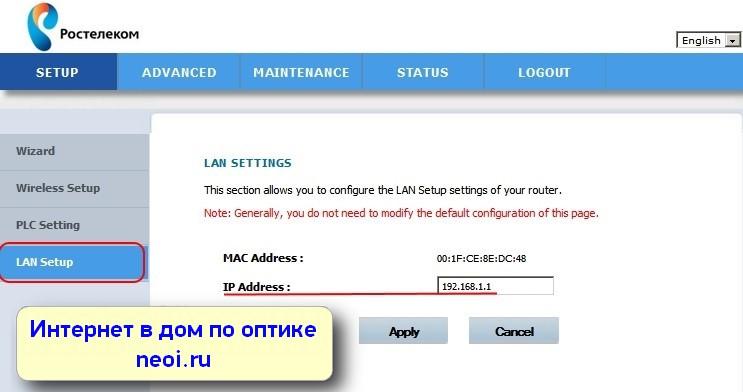
Меняем IP-адрес. Вместо 192.168.1.1 поставьте любой другой из этой же подсети. Например, 192.168.1.254. Напомню — это делается чтобы избежать возможного конфликта с IP-адресом роутера.
Теперь можно соединять PowerLine-адаптеры в единую AVLN-сеть. Для этого подключаем QPLA-500P к порту роутера и включаем в электрическую сеть. После этого надо нажать и подержать более 15 секунд кнопку Security. Будет сгенерирован новый NMK-ключ. После этого снова зажимаем Security, но теперь уже на 3-4 секунды и отпускаем.
Берем в руки адаптер QPLA-500W и включаем его в электрическую сеть. На нем тоже нажимаем кнопку Security на 15 секунд для сброса существующего ключа NMK и генерации нового, после чего жмем кнопку на 3-4 секунды и отпускаем. Проделать всё это надо не позднее 3 минут с момента нажатия кнопки на QPLA-500P.
Ждём пока устройства законнектятся и проверяем работу.
Лучшие адаптеры последних лет
Ну и напоследок, обзор самых известных устройств.
TP-Link
Модель AV2000 с парой гигабитных портов, которые развивают скорость до 430 Мбит/с, находясь на расстоянии пары метров, и до 130 Мбит/с, работая на отдалении 30 м друг от друга. Явным недостатком является отсутствие Wi-Fi.

TrendNet
500AV2 Adapter Kit – дешевый вариант устройства с интерфейсом Gigabit-Ethernet и Wi-Fi модулем с пропускной способностью 100 Мбит/с. Для использования Wi-Fi необходимо приобретать точку доступа 500 AV Wireless Access Point.

BT
Wi-Fi Home Hotspot 500 Kit обеспечивает стабильную скорость порядка 100 Мбит/с при включенном TV, светодиодной и обычной лампочках. Беспроводной модуль показал вдвое меньшую скорость.

Devolo
Главный модуль dLAN 550 Wi-Fi оснащен парой Ethernet интерфейсов, а точка доступа – одним. Устройство наделено возможностями клонирования домашней сети. Что по кабелю, что по радиоканалу, скорость почти одинаковая – 80 и 72 Мбит/с соответственно.

Netgear
PLP1200 с интегрированной розеткой и единственным гигабитным Ethernet интерфейсом. Адаптер оснащён индикаторами для отображения качества сигнала и прочей информации. Скорость находится на уровне 70 Мбит. Беспроводного модуля нет.

Asus
PL-AC56 AV2 1200 Wi-Fi – наиболее дорогостоящий и навороченный девайс с интегрированной розеткой, тремя гигабитными портами и интегрированным Wi-Fi с внешними антеннами. Последний работает в обоих диапазонах: 2,4 и 5 ГГц. Тестирование показало скорость беспроводного интерфейса на уровне 55 Мбит/с, по электросети она составила рекордные 345 Мбит/с, в соседних комнатах – 110 Мбит/с.

А вот обзор еще одного комплекта от Xiaomi:
На этом обзор PowerLine можно заканчивать. Мы выяснили особенность и технологии функционирования этих адаптеров, рассмотрели основные критерии их выбора. Подведём итоги.
Преимущества:
- сигнал транслируется на расстояние до 300 метров без потерь и затухания при должных условиях эксплуатации;
- стабильность работы при скачках напряжения от 120 до 240 В;
- «не боятся» стен и прочих преград, в отличие от Wi-Fi;
- не требуют прокладывания дополнительных кабелей;
- некоторые модели способны заменить роутер.
Недостатки:
- энергоёмкие электрические приборы создают помехи, снижая пропускную способность сети;
- сами PowerLine становятся источником помех для бытовой техники;
- для HomePlug AV требуется заземление и медная проводка.
Что еще хотел сказать. Конечно, если вам нужно расширить зону покрытия сети Wi-Fi в квартире, то лучше купить обычный ретранслятор. Идеальный вариант – это, естественно, прокладка кабеля, особенно, если нужна высокая скорость. Ну а если речь идет про офис, то адаптер PowerLine – лучшее решение, которое работает на 100%.
Задавайте вопросы, делитесь опытом и мыслями по теме! Обязательно все обсудим!
Настройка
Простота в настройке и эксплуатации – вот огромное достоинство беспроводного адаптера PowerLine над Wi-Fi роутерами. Включаем оба девайса в розетки, подключаем сетевые кабели и нажимаем единственную кнопку на обоих устройствах. Готово. Они сами установят защищённое посредством AES-128 соединение.
При помощи утилиты изменяются дополнительные параметры:
- выбор режима QoS для серфинга, игр, VoIP и передачи потокового мультимедиа;
- изменение приоритетов по ToS-полю либо тегам;
- ввод названия сети;
- установка пароля и ввод имени каждого из устройств сети.
Утилита также показывает текущую скорость, все адаптеры и поддерживаемые ими стандарты, обновляет прошивку. Все остальные данные отображаются индикаторами на корпусе: наличие питания, переход в режим ожидания, состояние интерфейсов.
Как работает
 Разработкой подобной технологии занимаются еще с 1920 года. Поэтому электрические счетчики способны переходить на непиковую скорость. Электропроводка поддерживает разные частоты. Стандартом считается сигнал 50-60 Гц. Но данные передаются и на более высоких частотах, не создавая при этом никаких помех. Сама процедура подключения устройства к сети проста и незамысловата. Нужно шнур Ethernet (он есть в комплекте) подключить к ONT-модему, а второй его конец к адаптеру-передатчику. Затем нужно вставить устройство в розетку.
Разработкой подобной технологии занимаются еще с 1920 года. Поэтому электрические счетчики способны переходить на непиковую скорость. Электропроводка поддерживает разные частоты. Стандартом считается сигнал 50-60 Гц. Но данные передаются и на более высоких частотах, не создавая при этом никаких помех. Сама процедура подключения устройства к сети проста и незамысловата. Нужно шнур Ethernet (он есть в комплекте) подключить к ONT-модему, а второй его конец к адаптеру-передатчику. Затем нужно вставить устройство в розетку.
Адаптер-приемник соединяется шнуром с HD ТВ и также вставляется в розетку. Обнаруживают друг друга они в автоматическом режиме. Это значит никаких установочных драйверов или долгого процесса конфигурации. Транспортировка пакетных данных к телевизору происходит через световой провод в стене.
Выводы
Как видите, подобрать Powerline адаптеры для каждой конкретной цели дело не очень сложное. Главное держать в голове контрольный список вопросов, которые необходимо проработать при проектировании Powerline сети. Давайте резюмируем этот список:
- Проверьте какая используется проводка, медная или алюминиевая. Если алюминий, то лучше не связываться. Если медь, то идём дальше по списку.
- Какое количество клиентов будет подключаться к сети? Отталкиваясь от этого, смотрим сравнительную таблицу, чтобы определить подходящие модели.
- Для каких целей будет использоваться сеть? Если блуждать по интернету, почти ничего не качать – можно взять бюджетный вариант AV200, в конечном счёте можно сэкономить на этом некоторое количество денег. Если требуется высокая скорость, смотрим в сторону AV500+.
- Нужна ли гигабитная сеть? Если да, то смотрим, оснащена ли проводка заземлением. Помните, следуя моде, могут быть установлены современные розетки с третьим контактом. Этот третий контакт должен быть подключен к заземлению, а не просто формально присутствовать в розетке. Иначе про AV2 можно забыть.
- Сколько фаз будет задействовано в сети. Каждая фаза – это +2 Powerline адаптера, которые служат для коммутации между фазами, как указано на схеме выше.
Да, конечно, нельзя забывать про площадь поперечного сечения проводника. Я не указал её здесь, т.к. обычно телефонной лапшой никто электрику не тянет, а стандартных 2.5м2 – вполне достаточно.
Теги:
Другие статьи в разделе:
Куда девается скорость интернета?
Устанавливаем простенький FTP-сервер в среде Windows Server 2008/2012
Как настроить общий доступ к принтеру
Как организовать совместный доступ к файлам и папкам (простой способ для домашней сети)
Ограничения технологии Powerline
Как сделать интернет на даче?
Как выполнить проброс портов на маршрутизаторе
Как выбрать Powerline-адаптеры
Интернет из розетки или знакомимся с технологией Powerline
Как узнать пароль на Wi-Fi?
Как настроить роутер Apple Airport Extreme
Топологии сетей
Безопасность домашней сети
Что можно сделать с домашней сетью
Как определить IP-адрес маршрутизатора. Логины и пароли по умолчанию.
Масштабирование сетей через W-iFi
Настройка режима WDS на примере маршрутизатора ASUS WL-550gE Или как настроить повторитель
Настройка беспроводного маршрутизатора Или сеть своими руками – это просто
Сетевые технологии Или делаем сеть своими руками










